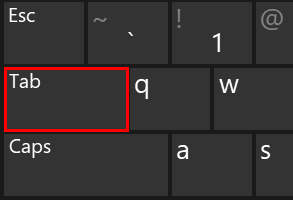
ٹیب کلید کام نہ کرنے کو کیسے ٹھیک کریں۔
آپ تو ٹیب کلید کام نہیں کر رہی ہے۔ مزید، فکر مت کرو. تم اکیلے نہیں ہو. یہ کی بورڈ کا ایک عام مسئلہ ہے اور آپ اسے جلدی اور آسانی سے ٹھیک کر سکتے ہیں۔
ٹیب کلید عام طور پر کی بورڈ ڈرائیور کی خرابی، یا ہارڈ ویئر کے مسئلے کی وجہ سے کام نہیں کر رہی ہے۔ لہذا آپ مندرجہ ذیل حل کو ٹھیک کرنے کی کوشش کر سکتے ہیں۔ ٹیب کی کلید کام نہیں کر رہی ہے۔ .
بعض اوقات ٹیب کی کلید پانی کے قطروں کی وجہ سے کام کرنا چھوڑ دیتی ہے، اس لیے یقینی بنائیں کہ ہارڈ ویئر کی کلید ٹھیک سے کام کرتی ہے۔
ان اصلاحات کو آزمائیں:
یہاں کچھ حل ہیں جنہوں نے لوگوں کو ٹیب کلیدی مسئلہ کو حل کرنے میں مدد کی ہے۔ آپ کو ان سب کو آزمانے کی ضرورت نہیں ہے۔ جب تک کہ ٹیب کلید کام کرنے کے لیے دوبارہ شروع نہ ہو تب تک اپنے راستے پر کام کریں۔
- اپنے کمپیوٹر کو دوبارہ شروع کریں۔
- کی بورڈ ڈرائیور کو اپ ڈیٹ کریں۔
- کی بورڈ کے امتزاج کو آزمائیں۔
- TeamViewer کو بند کریں۔
درست کریں 1: اپنے کمپیوٹر کو دوبارہ شروع کریں۔
چونکہ بہت سے تکنیکی مسائل دوبارہ شروع کر کے حل کیے جا سکتے ہیں، اس لیے آپ کے کمپیوٹر اور آپ کے گیم کو دوبارہ شروع کرنے سے کبھی تکلیف نہیں ہوتی۔ اکثر یہ کی بورڈ کے مسئلے کو حل کرنے کے لیے کافی ہوگا۔
اس کے علاوہ، اگر آپ ایکسٹرنل کی بورڈ استعمال کر رہے ہیں، تو یقینی بنائیں کہ کی بورڈ کو صحیح طریقے سے کنیکٹ کریں۔ اور آپ یہ دیکھنے کے لیے اپنے کی بورڈ کو دوبارہ ان پلگ اور دوبارہ پلگ کر سکتے ہیں۔ ٹیب بٹن کام نہیں کر رہا ہے۔ مسئلہ حل کیا جا سکتا ہے.
درست کریں 2: کی بورڈ ڈرائیور کو اپ ڈیٹ کریں۔
ایک غائب یا پرانا کی بورڈ ڈرائیور آپ کی طرح کی بورڈ کے کچھ مسائل کا سبب بن سکتا ہے۔ ٹیب کلید کام کرنا بند کر دیتی ہے۔ . لہذا آپ کو اپنے کی بورڈ ڈرائیور کو تازہ ترین ورژن میں اپ ڈیٹ کرنا چاہیے۔
اپنے کی بورڈ ڈرائیور کو اپ ڈیٹ کرنے کے دو طریقے ہیں: دستی طور پر اور خود بخود .
ڈرائیور کو دستی طور پر اپ ڈیٹ کریں۔ - آپ اپنے کی بورڈ کے مینوفیکچرر کی ویب سائٹ پر جا سکتے ہیں، اپنے آلے کے لیے تازہ ترین درست ڈرائیور تلاش کر سکتے ہیں، اور اسے اپنے کمپیوٹر میں انسٹال کر سکتے ہیں۔ اس ڈرائیور کو ڈاؤن لوڈ کرنا یقینی بنائیں جو آپ کے OS کے ساتھ مطابقت رکھتا ہے۔
ڈرائیور کو خود بخود اپ ڈیٹ کریں۔ - اگر آپ کے پاس وقت یا صبر نہیں ہے، تو آپ اسے خود بخود کر سکتے ہیں۔ ڈرائیور آسان .
ڈرائیور ایزی خود بخود آپ کے سسٹم کو پہچان لے گا اور اس کے لیے صحیح ڈرائیور تلاش کر لے گا۔ آپ کو یہ جاننے کی ضرورت نہیں ہے کہ آپ کا کمپیوٹر کون سا سسٹم چل رہا ہے، آپ کو غلط ڈرائیور کو ڈاؤن لوڈ اور انسٹال کرنے کا خطرہ مول لینے کی ضرورت نہیں ہے، اور آپ کو انسٹال کرتے وقت غلطی کرنے کی فکر کرنے کی ضرورت نہیں ہے۔
آپ اپنے ڈرائیوروں کو خود بخود اپ ڈیٹ کر سکتے ہیں۔ مفت یا پھر کے لیے ڈرائیور ایزی کا ورژن۔ لیکن پرو ورژن کے ساتھ اس میں صرف 2 کلکس لگتے ہیں (اور آپ کو مکمل سپورٹ اور a 30 دن کی رقم واپس کرنے کی گارنٹی ):
- ڈرائیور ایزی کو چلائیں اور کلک کریں۔ جائزہ لینا بٹن ڈرائیور ایزی پھر آپ کے کمپیوٹر کو اسکین کرے گا اور ڈرائیوروں میں کسی بھی پریشانی کا پتہ لگائے گا۔
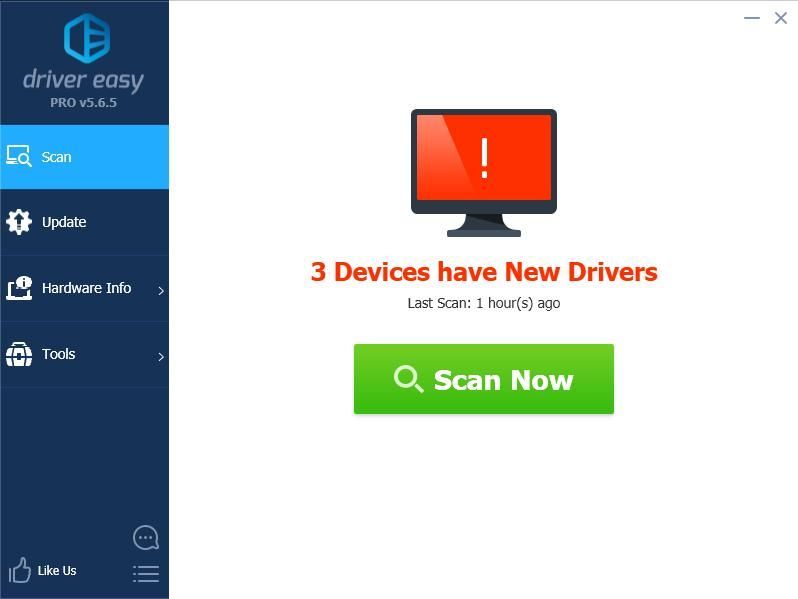
- پر کلک کریں۔ اپ ڈیٹ تمام جھنڈے والے آلات کے ساتھ والے بٹن کو خود بخود ان کے ڈرائیور کا درست ورژن ڈاؤن لوڈ کرنے کے لیے (آپ یہ اس کے ساتھ کر سکتے ہیں۔ مفت ورژن)۔ پھر اسے اپنے کمپیوٹر میں انسٹال کریں۔
یا کلک کریں۔ تمام تجدید کریں آپ کے سسٹم پر غائب یا پرانے تمام ڈرائیوروں کا درست ورژن خود بخود ڈاؤن لوڈ اور انسٹال کرنے کے لیے (اس کی ضرورت ہے پرو ورژن - کلک کرنے پر آپ کو اپ گریڈ کرنے کے لیے کہا جائے گا۔ تمام تجدید کریں )۔
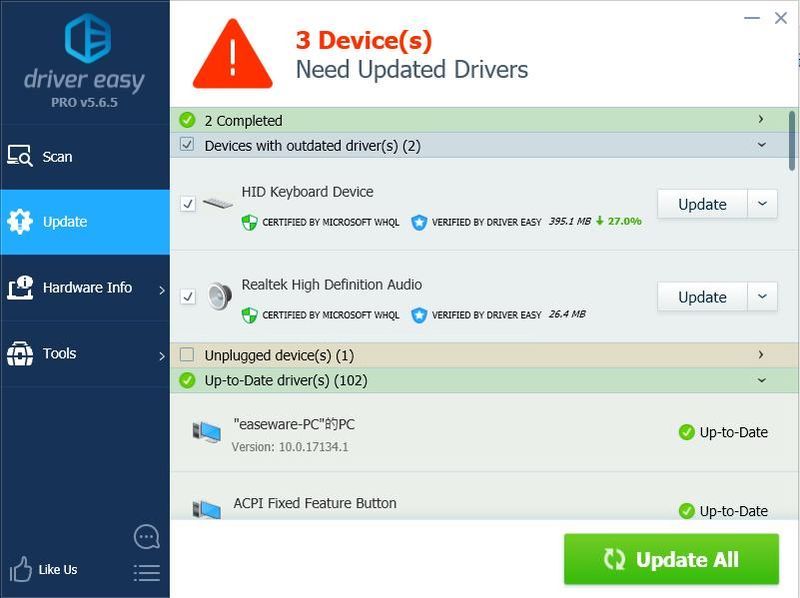
- اثر کرنے کے لیے اپنے کمپیوٹر کو دوبارہ شروع کریں۔ ڈرائیور ایزی کا پرو ورژن مکمل تکنیکی مدد کے ساتھ آتا ہے۔
- دبائیں سب کچھ
 دو بار کلید کریں، پھر دیکھیں کہ کیا ٹیب کلید کام کرنے کے لیے دوبارہ شروع ہوتی ہے۔
دو بار کلید کریں، پھر دیکھیں کہ کیا ٹیب کلید کام کرنے کے لیے دوبارہ شروع ہوتی ہے۔ - دبائیں اور تھامیں۔ سب کچھ
 کلید، پھر دبائیں 0 , 0 ، اور 9 اپنے کی بورڈ پر نمبر کیز، اور چابیاں جاری کریں۔
کلید، پھر دبائیں 0 , 0 ، اور 9 اپنے کی بورڈ پر نمبر کیز، اور چابیاں جاری کریں۔ - دبائیں Ctrl
 دو بار کلید کریں، اور Tab کو آزمائیں کہ آیا یہ کام کرتا ہے یا نہیں۔
دو بار کلید کریں، اور Tab کو آزمائیں کہ آیا یہ کام کرتا ہے یا نہیں۔ - دبائیں ونڈوز لوگو کی کلید
 دو بار، اور دیکھیں کہ آیا اس سے آپ کا مسئلہ حل ہوتا ہے۔
دو بار، اور دیکھیں کہ آیا اس سے آپ کا مسئلہ حل ہوتا ہے۔ - کی بورڈ
- ونڈوز
اگر آپ کو مدد کی ضرورت ہو تو براہ کرم رابطہ کریں۔ ڈرائیور ایزی کی سپورٹ ٹیم پر support@drivereasy.com .
ٹیب کلید کو دوبارہ آزمائیں اور دیکھیں کہ آیا یہ کام کرتا ہے۔
درست کریں 3: کی بورڈ کے امتزاج کو آزمائیں۔
آپ کی ٹیب کلید غلطی سے کی بورڈ کے کچھ مجموعوں کو دبانے سے غیر فعال ہو سکتی ہے، لہذا آپ کی بورڈ کے امتزاج کو دبا کر ٹیب کی کو فعال کرنے کی کوشش کر سکتے ہیں۔ مجموعے کی بورڈ سے کی بورڈ تک مختلف ہوتے ہیں، اور سسٹم سے سسٹم میں مختلف ہوتے ہیں۔ لہذا اگر آپ ٹیب کلید کو فعال کرنے کا مجموعہ جانتے ہیں، تو آپ اسے آزما سکتے ہیں۔ یا آپ ذیل میں درج عام امتزاج کو آزما سکتے ہیں:
اگر یہ طریقہ آپ کے لیے کام نہیں کرتا ہے تو پریشان نہ ہوں۔ کوشش کرنے کے لیے کچھ اور ہے۔
درست کریں 4: ٹیم ویور کو بند کریں۔
جیسا کہ بہت سے ونڈوز صارفین نے اطلاع دی ہے، ٹیب کلید کام کرنا بند کر دیتی ہے اگر وہ TeamViewer کھولتے ہیں جو کہ ایک ریموٹ ڈیسک ٹاپ سافٹ ویئر ہے۔ لہذا اگر یہ آپ کا معاملہ ہے، تو آپ کو اپنے کمپیوٹر میں TeamViewer کو بند کرنا چاہیے۔
اگر TeamViewer کو بند کرنے سے آپ کا مسئلہ حل نہیں ہوتا ہے، تو آپ کو ٹاسک مینیجر کھولنا چاہیے (ایک ہی وقت میں Shift، Ctrl، اور Esc کیز دبائیں)، TeamViewer کے لیے کام اور خدمات کو ختم کریں، اور اسے کام کرنا چاہیے۔
تو آپ کے پاس یہ ہے - ٹھیک کرنے کے چار مؤثر طریقے ٹیب کی کلید کام نہیں کر رہی ہے۔ . اس مسئلے کو حل کرنے میں اپنے تجربے کو بلا جھجھک شیئر کریں۔ اگر آپ کا کوئی سوال ہے تو، نیچے تبصرہ کرنے کے لئے آزاد محسوس کریں اور ہم دیکھیں گے کہ ہم مزید کیا کر سکتے ہیں۔
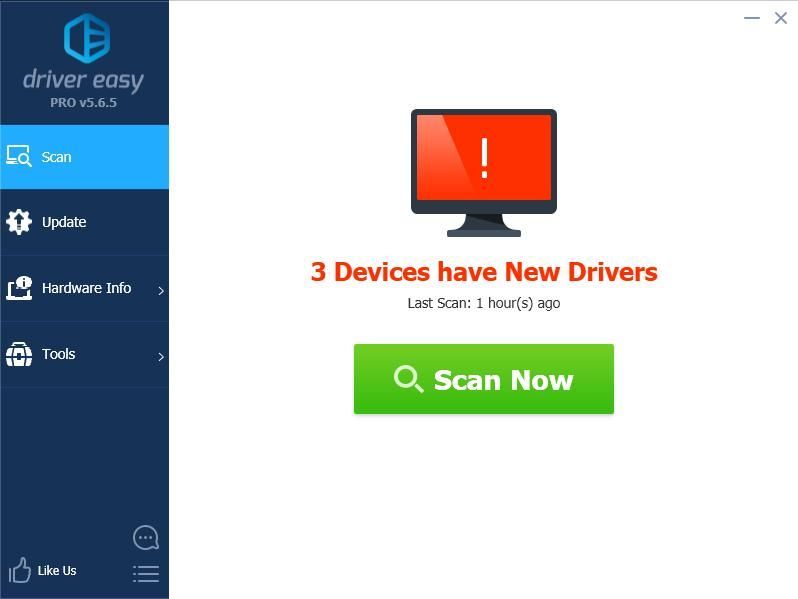
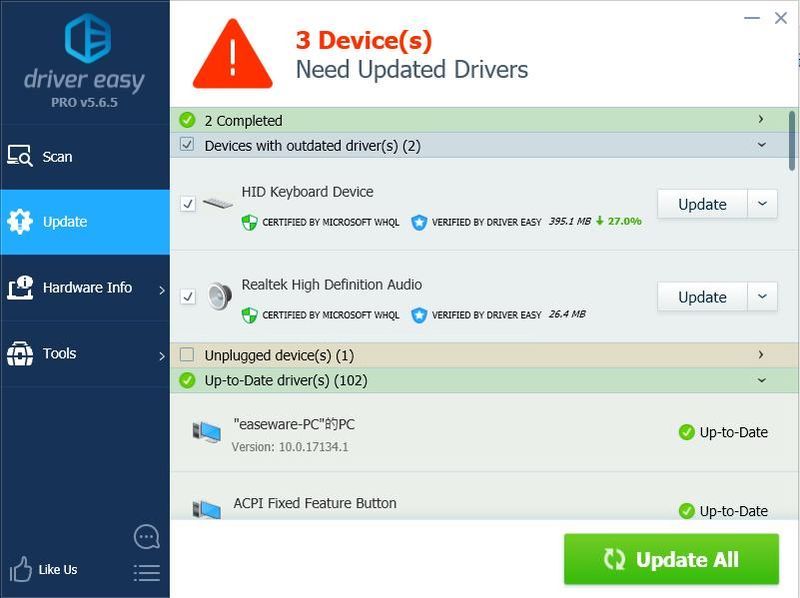
 دو بار کلید کریں، پھر دیکھیں کہ کیا ٹیب کلید کام کرنے کے لیے دوبارہ شروع ہوتی ہے۔
دو بار کلید کریں، پھر دیکھیں کہ کیا ٹیب کلید کام کرنے کے لیے دوبارہ شروع ہوتی ہے۔ دو بار کلید کریں، اور Tab کو آزمائیں کہ آیا یہ کام کرتا ہے یا نہیں۔
دو بار کلید کریں، اور Tab کو آزمائیں کہ آیا یہ کام کرتا ہے یا نہیں۔ دو بار، اور دیکھیں کہ آیا اس سے آپ کا مسئلہ حل ہوتا ہے۔
دو بار، اور دیکھیں کہ آیا اس سے آپ کا مسئلہ حل ہوتا ہے۔





